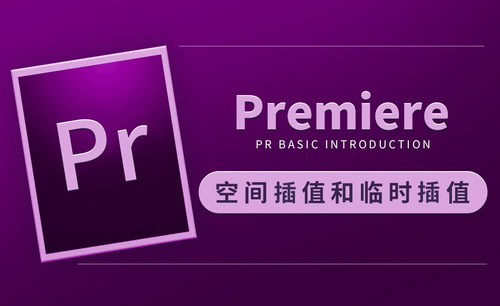Excel插入cad
Excel插入cad的步骤方法你需知!
我们都知道,Excel表格功能强大,不仅能插入图片还能插入文件。那么,如果再Excel表格中我们插入cad图纸可以吗?当然是可以的,我们只需要进行简单的倒入就能轻松的完成!那具体要怎么操作呢?
别着急!今天,我们就来仔细说一下,关于Excel表格中插入cad的方法。喜欢的同学赶紧收藏起来吧!
步骤如下:
1、首先,我们在打开的Excel文件中点击【插入】的按钮,并找到要插入cad文件的位置。
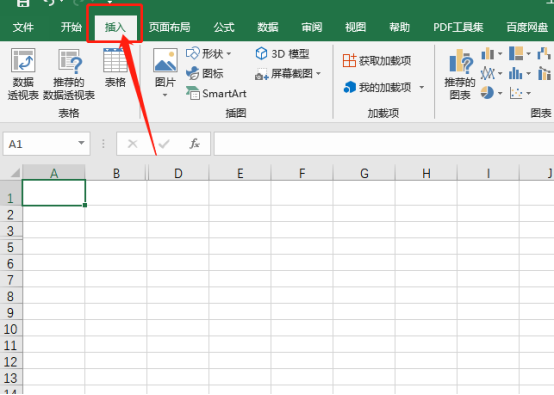
2、接下来,我们在【插入】的工具栏中找到【文本】的选项卡;然后,点击文本下面的小三角,找到【对象】的按钮。(如图所示)
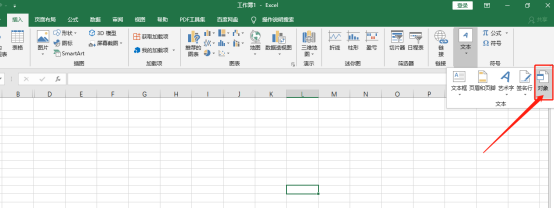
3、接着,我们在弹出的对象上点击由【文件创建】;然后,我们点击浏览。(如图所示)接着,找到我们要做好的要插入的cad文件,选择后点击插入。
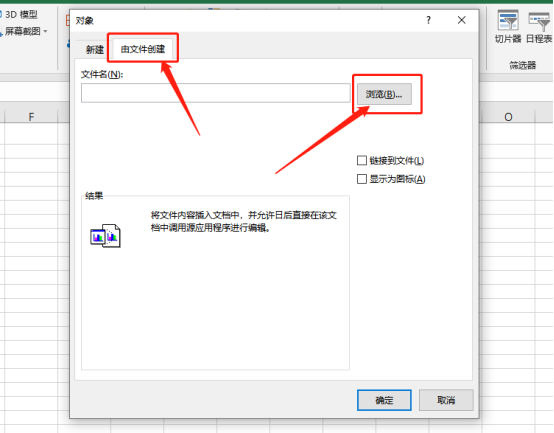
4、我们选择好CAD文件后,会在浏览右侧显示其位置;然后,我们点击【确定】,稍等片刻即可看到插入的cad文件。
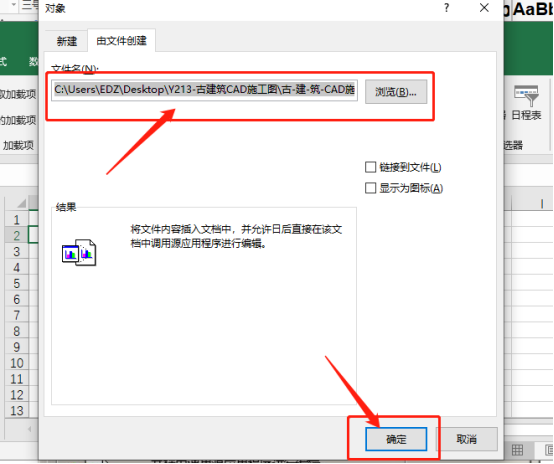
5、完成之后,我们就可以看到插入的CAD文件了!操作完成!
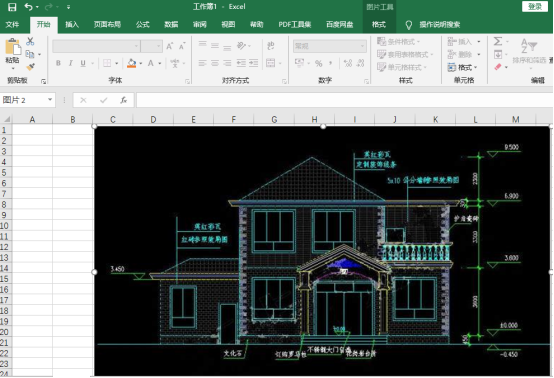
这样的一来,我们就轻松完成的Excel中插入cad图纸了。是不是很简单呢?好啦,我们今天的课程到这里就要结束了,我们下期再见吧!
本篇文章使用以下硬件型号:联想小新Air15;系统版本:win10;软件版本:Microsoft Office Excel 2019。